1. način: Ročno odstranite navidezni zvočni kabel
Prva metoda je popolna ročna odstranitev navideznega zvočnega kabla iz računalnika. Izvaja se v več fazah, zato je za lažje razumevanje navodila bolj primerno razdeliti na korake.
1. korak: Odstranite program
Najprej morate uporabiti standardni program za odstranjevanje, ki je vgrajen v operacijski sistem. Vendar je treba upoštevati, da je oprema "Aplikacije"teče skozi "Opcije", ne vidi zahtevane programske opreme, zato jo bo v operacijskem sistemu Windows 10 treba najti drugače.
- Odkrijte "Začni" in z iskanjem poiščite "Nadzorna plošča".
- Na seznamu pojdite na razdelek "Programi in lastnosti".
- Ostalo je le najti program Voicemeeter v sami tabeli in ga dvoklikniti z levim gumbom miške.
- V oknu, ki se odpre, sledite navodilom za dokončanje odstranitve.
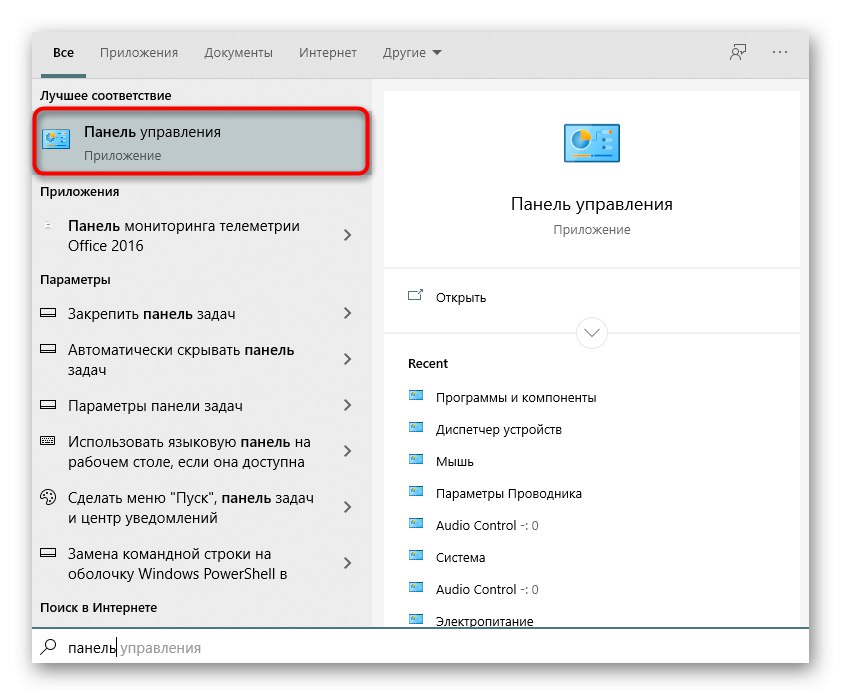
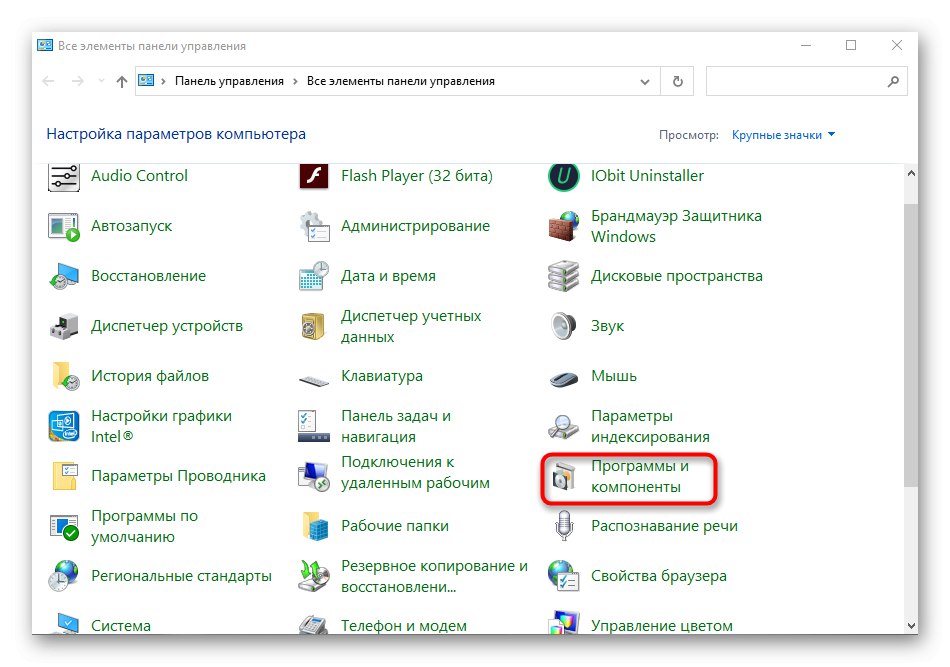
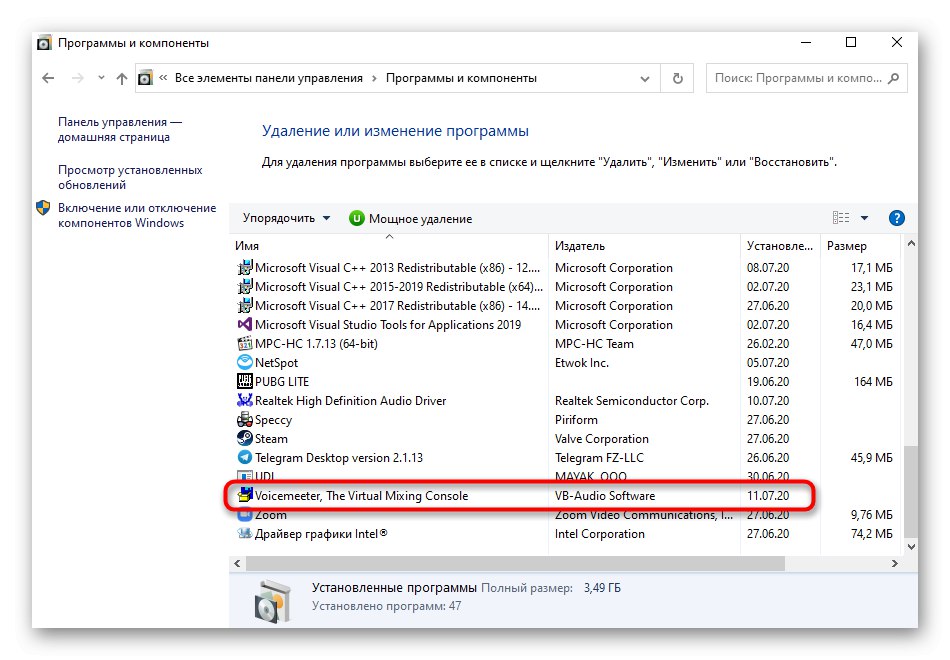
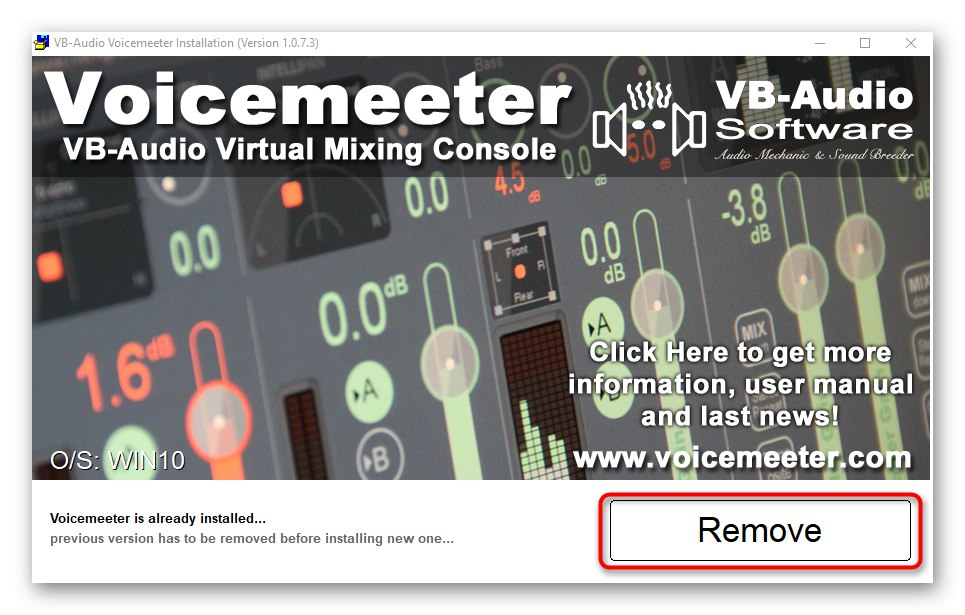
Poleg tega razvijalci priporočajo ponovni zagon računalnika, da začnejo veljati vse spremembe. Naredite to in nato preidite na naslednji korak.
2. korak: Očistite preostale datoteke
Tudi po odstranitvi programske opreme lahko ostanejo datoteke, na katere izbris ni vplival. Pogosto vplivajo na zvočni gonilnik in splošno vedenje operacijskega sistema, zato se jih boste morali znebiti ročno. Če želite to narediti, odprite sistemsko particijo trdega diska in se pomaknite do mape "Programske datoteke (x86)" in tam poiščite imenik "VB"... Lahko ga popolnoma izbrišete, ker vsebina mape ni več potrebna.
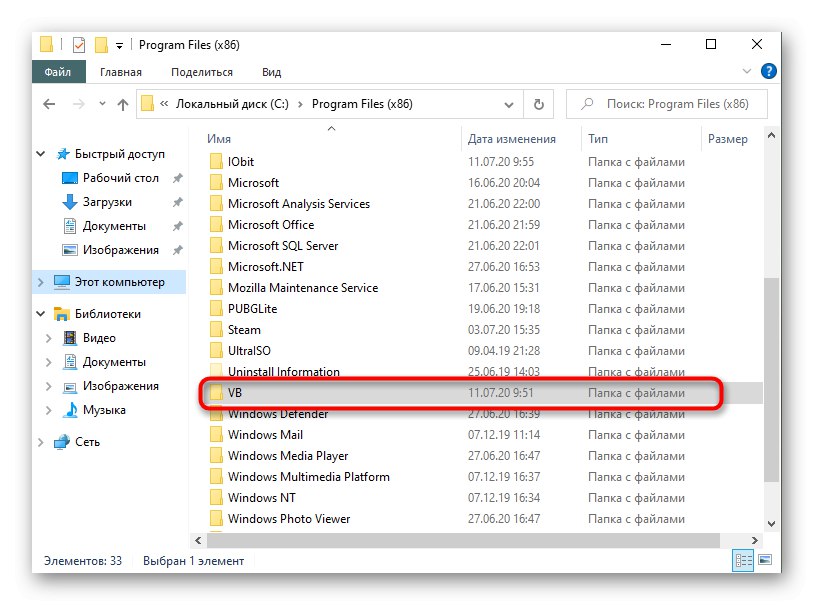
Poleg tega lahko uporabite funkcijo iskanja do "Raziskovalec"z vnosom imena programa Voicemeeter za iskanje in brisanje vseh povezanih imenikov in posameznih predmetov.
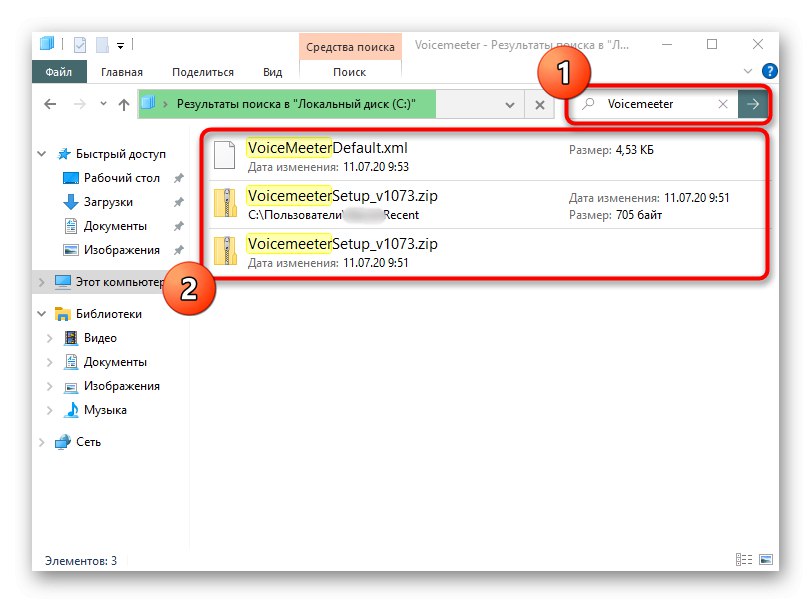
3. korak: Odstranite gonilnik
Med namestitvijo v računalnik Virtual Audio Cable doda tudi lastniški gonilnik, ki je potreben za delovanje aplikacije. Moral bi ga odstraniti skupaj s samim programom, vendar se to iz nekega razloga morda ne bi zgodilo, zato morate ta parameter preveriti ročno.
- Z desno miškino tipko kliknite "Začni" in v meniju, ki se prikaže, izberite "Upravitelj naprav".
- V oknu, ki se odpre, razširite razdelek "Zvočne, igralne in video naprave".
- Tukaj vas zanima "VB-Audio VoiceMeeter VAIO"... Na tem elementu kliknite RMB.
- V kontekstnem meniju izberite "Odstrani napravo".
- Potrdite polje "Odstrani programe gonilnikov za to napravo"in nato potrdite odstranitev.
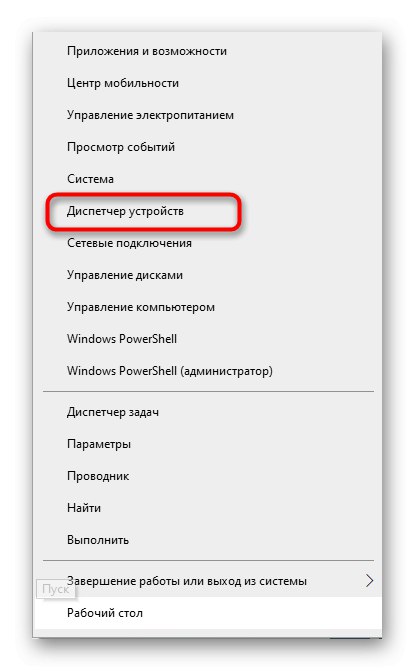
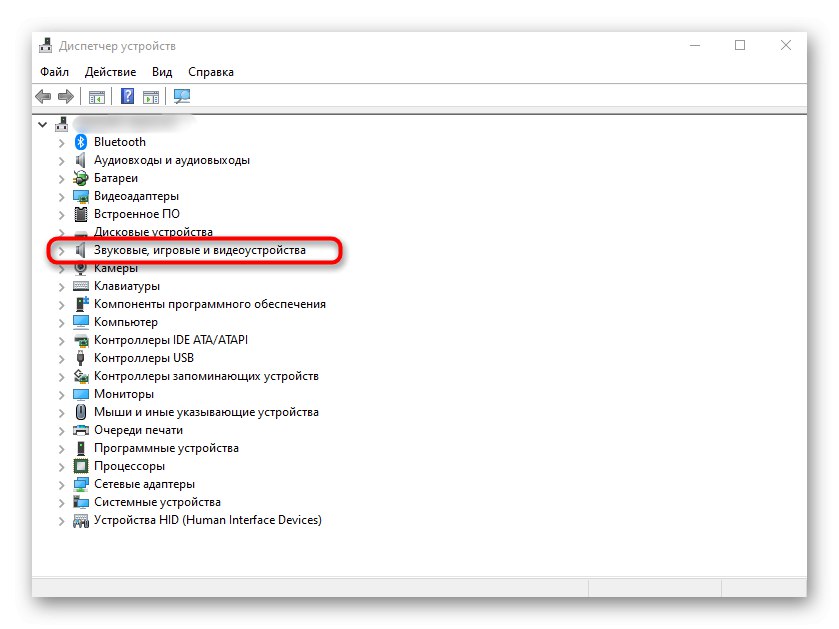
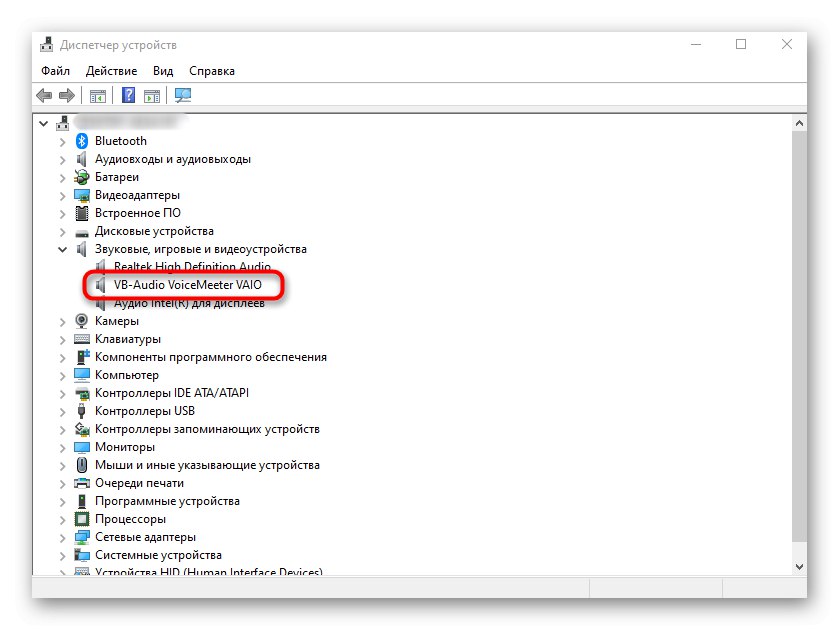
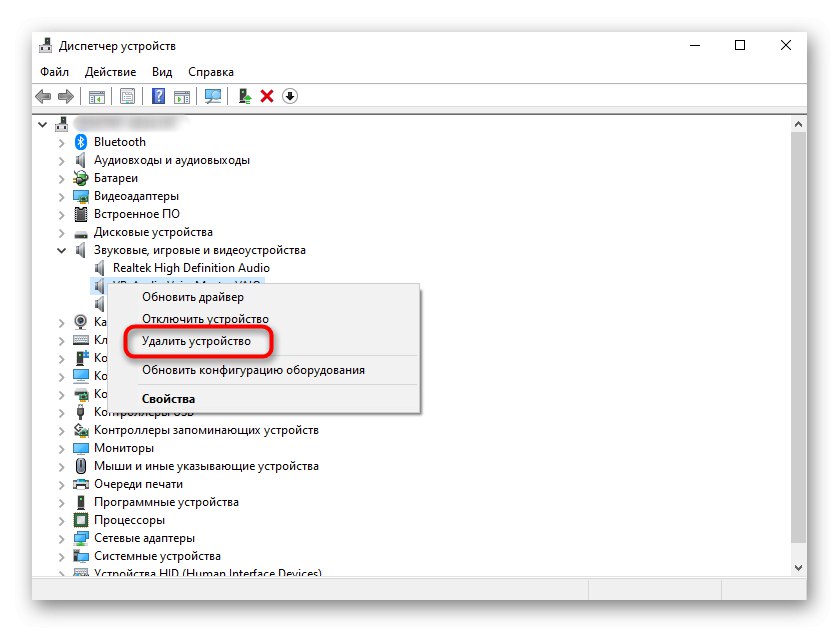
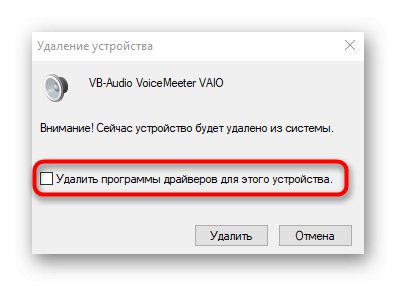
Poleg tega naj pojasnimo, da nekateri uporabniki ne morejo ročno odstraniti potrebnega gonilnika, nato pa se morajo obrniti na programsko opremo drugih proizvajalcev, katere glavna funkcionalnost je natančno usmerjena v odstranitev gonilnikov. Za podroben pregled priljubljenih rešitev preberite ločen članek na spodnji povezavi.
Več podrobnosti: Programska oprema za odstranjevanje gonilnikov
4. korak: čiščenje nastavitev registra
Na koncu ročnega odstranjevanja ostane le še čiščenje urejevalnika registra, ker so tam shranjeni tudi ključi, odgovorni za delovanje navideznega zvočnega kabla. Znebite se jih lahko v samo nekaj kliki.
- Odprite aplikacijo "Urejevalnik registra"kar je najlažje narediti z iskanjem v meniju "Iskanje".
- Odprite meni "Uredi" in izberite orodje "Najti"... Zaženete ga lahko tudi s kombinacijo tipk Ctrl + F.
- V vrstico vnesite
Voicemeeterin pritisnite Poiščite naslednje. - Izbrišite vse najdene imenike in posamezne tipke, tako da z desnim klikom miške prikličete kontekstni meni.
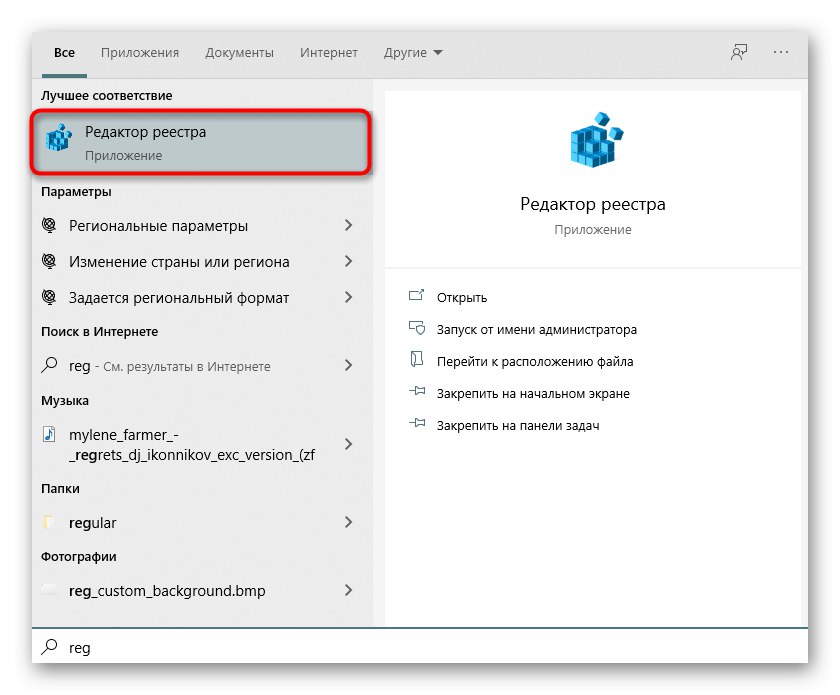
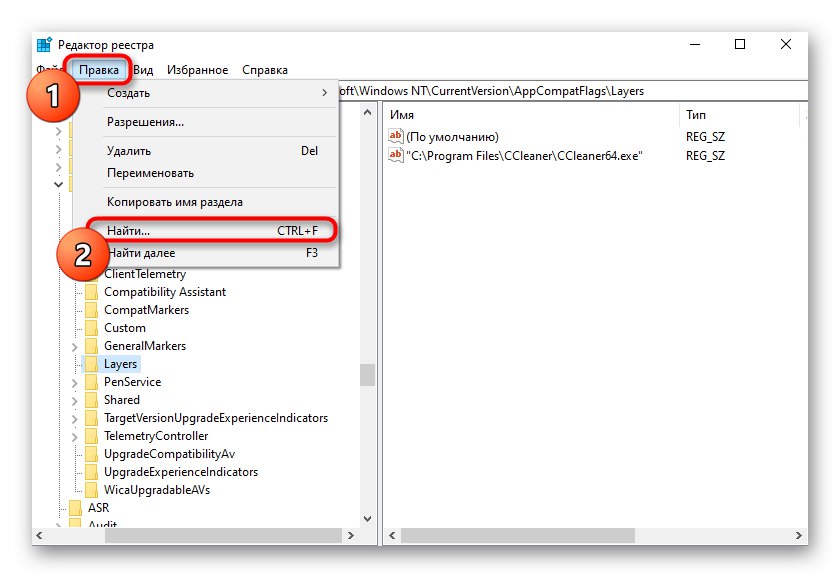
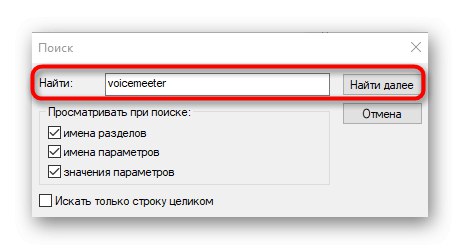
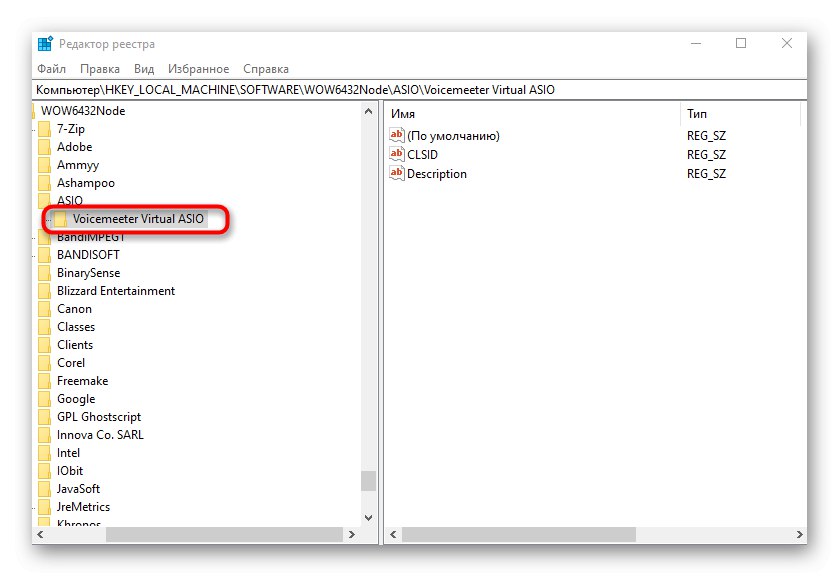
Po ponovnem zagonu računalnika lahko ročno odstranitev navideznega zvočnega kabla štejete za uspešno. Če vam zgornja navodila iz nekega razloga niso ustrezala, nadaljujte z izvajanjem naslednje metode.
2. način: Odstranitev navideznega zvočnega kabla s posebno programsko opremo
V internetu je na voljo veliko različnih programov, ki so namenjeni popolni odstranitvi drugih aplikacij.Uporabljajo se lahko, ko se programske opreme ne morete ročno znebiti. Razmislimo, kako to nalogo izvesti z uporabo IObit Uninstallerja kot primer
- Uporabite zgornjo povezavo za prenos in namestitev programa IObit Uninstaller v računalnik. Po tem v meniju "Vsi programi" poiščite Voicemeeter in kliknite gumb za smeti.
- V novem oknu element označite z markerjem "Samodejno izbriši vse preostale datoteke"in nato kliknite "Odstrani".
- Počakajte, da se postopek zaključi.
- Pojavilo se bo dodatno okno Voicemeeter, kjer morate klikniti "Odstrani".
- V naslednjem koraku se samodejno začne brisanje preostalih datotek, nato pa se na zaslonu prikaže obvestilo o uspehu postopka.
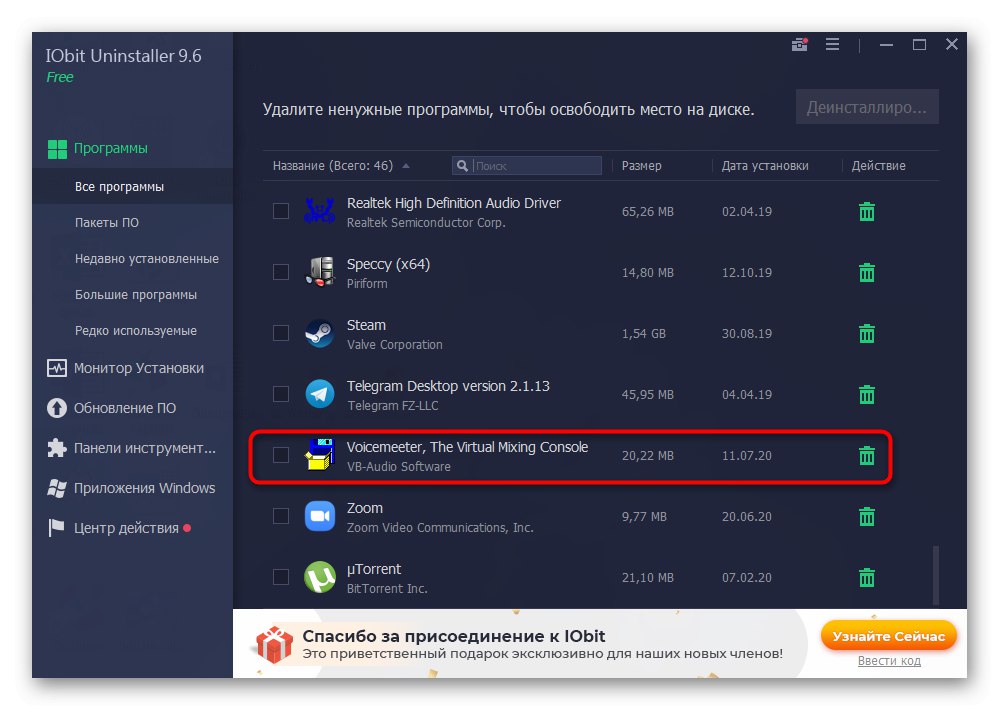
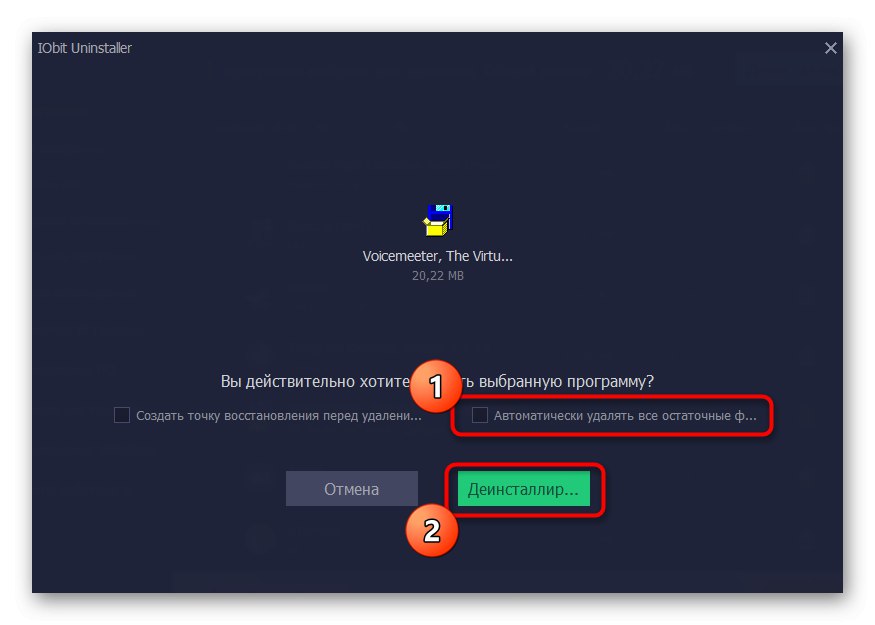
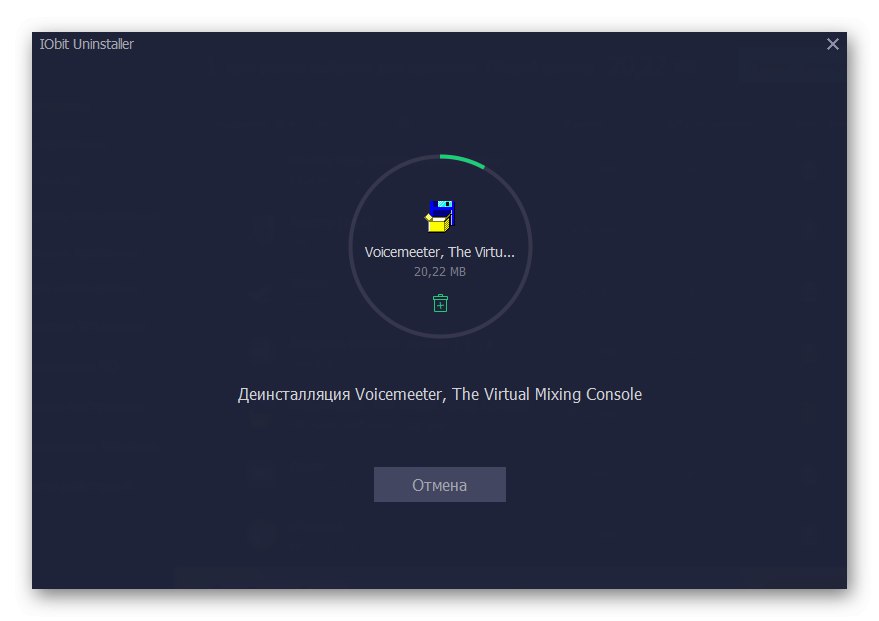
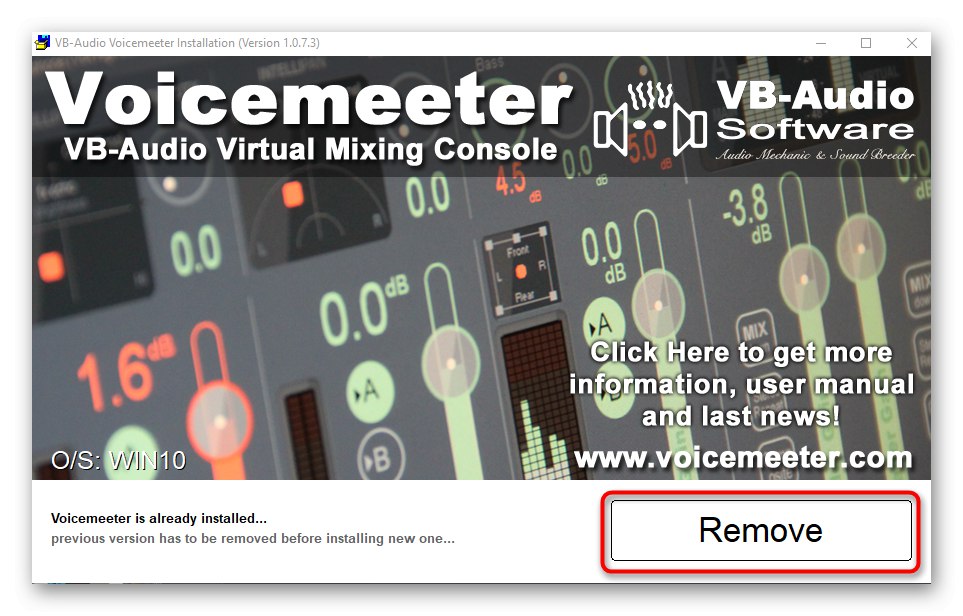
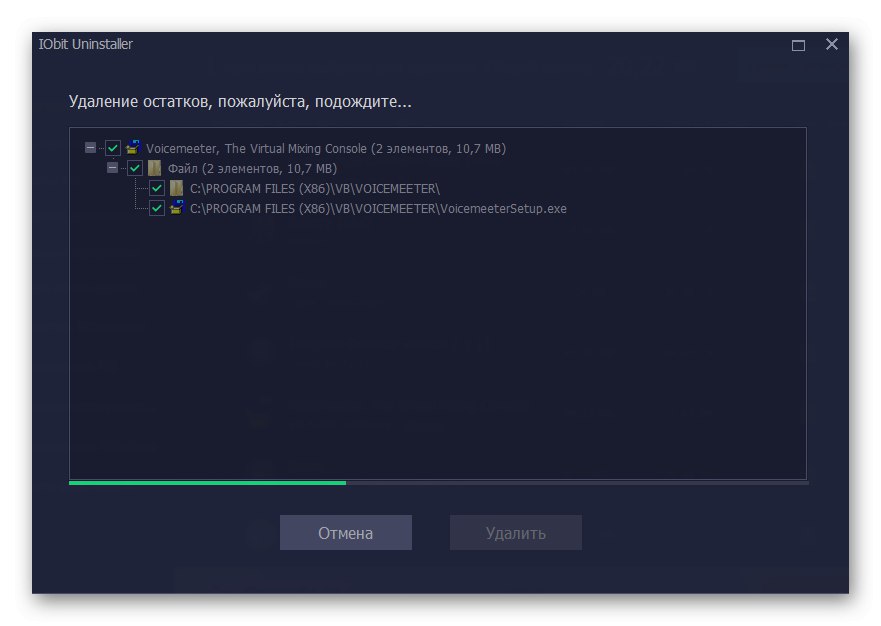
Interakcija z drugimi rešitvami, namenjenimi odstranjevanju programov iz računalnika, poteka približno enako. Če želite poiskati alternativo programu IObit Uninstaller, predlagamo uporabo ločenega pregleda na našem spletnem mestu s klikom na spodnjo povezavo.
Več podrobnosti: Programi za odstranitev programov, ki niso odstranjeni